ppt如何设置自动更新时间
发布时间:2017-02-16 12:08
相关话题
我们经常都会在ppt里面插入时间,那么,如何让插入的时间自动更新呢?下面就让小编告诉你ppt设置自动更新时间 的方法。
ppt设置自动更新时间的方法:
1:打开PPT,“插入”--“日期和时间”

2:记得在“日期和时间”前面打勾。在点击全部应用。

3:就可以看到页面上就有现在的时间。

4:时间的位置不是变得。可要在那里移动呢?点击“设计”找到“编辑模板”

5:点击进入就可以编辑模板,可以看到时间的排版,可以移动到你想要的位置。排版好了,就得点击右上角的“关闭”
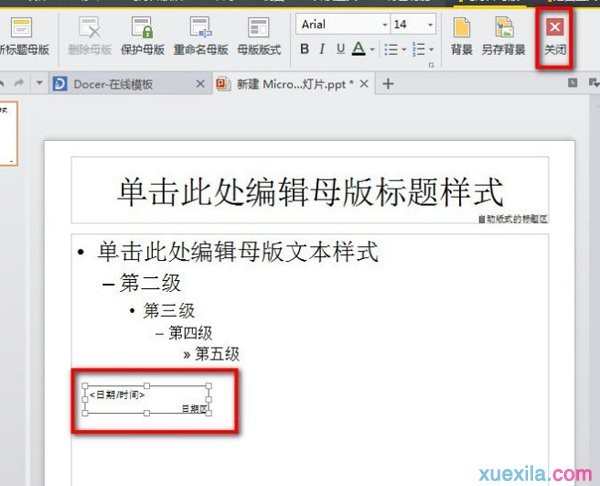
6:就可以看到排版后,时间放在位置。


ppt如何设置自动更新时间的评论条评论